El módulo de personas te permite registrar y administrar todos las personas sin RUC/CI que tendrán relación directa con el negocio. Generalmente es utilizado por unidades educativas para crear a los alumnos.
Para crearla puedes ir por la ruta Personas – Personas – ![]() .
.
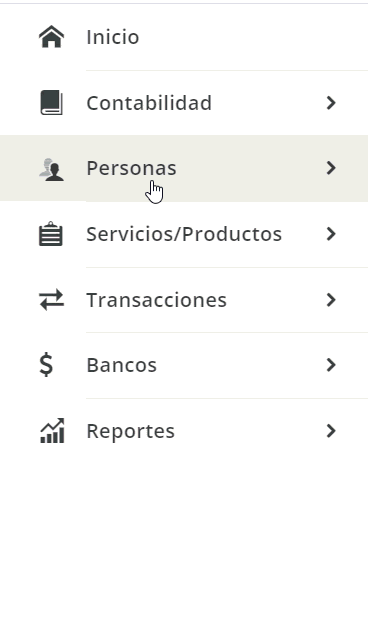
O también puedes hacer uso del ícono ![]() – Personas – Persona.
– Personas – Persona.
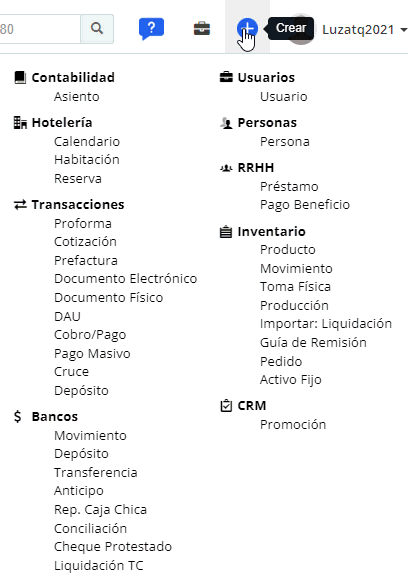
Una vez ingreses por cualquiera de las dos rutas, el sistema abrirá una pantalla donde es necesario completar los datos de la persona:
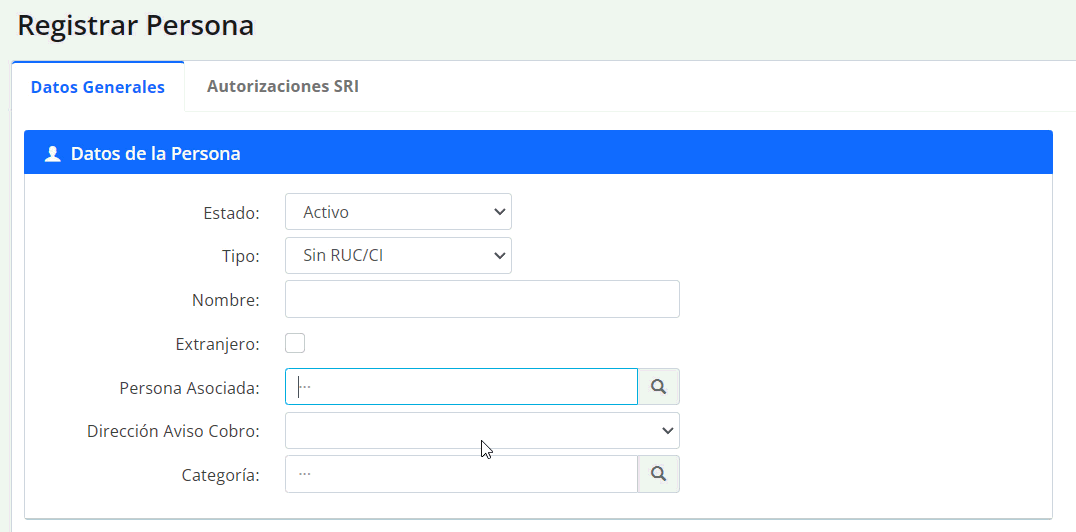
- Estado: escoges Activo para poder utilizar la persona en el sistema.
- Tipo: seleccionas Sin RUC/CI.
Importante: esta opción es común utilizarla para registrar a los estudiantes para el caso de unidades educativas.
- Nombre: digitas el nombre de la persona.
- Extranjero: en el caso de ser un cliente extranjero, es necesario marcarlo.
- Persona Asociada: si seleccionadas una persona asociada, la facturación saldrá a nombre de la persona asociada. Normalmente lo utilizan las unidades educativas.
Importante: esta opción es común utilizarla para relacionar al estudiante con el representante para el caso de unidades educativas.
- Dirección Aviso Cobro: únicamente puedes ingresar una de las opciones existentes.
Importante: el campo dirección aviso cobro únicamente se ingresan para el módulo de avisos.
- Categoría: puedes segmentar a las personas.
Después, por la opción «Rol de persona en la empresa», escoges si es cliente, proveedor, empleado, accionista, vendedor.
Importante: el sistema permite que una misma persona tener varios roles habilitados al mismo tiempo.
Rol cliente
En el caso de ser un estudiante marcas el rol cliente.
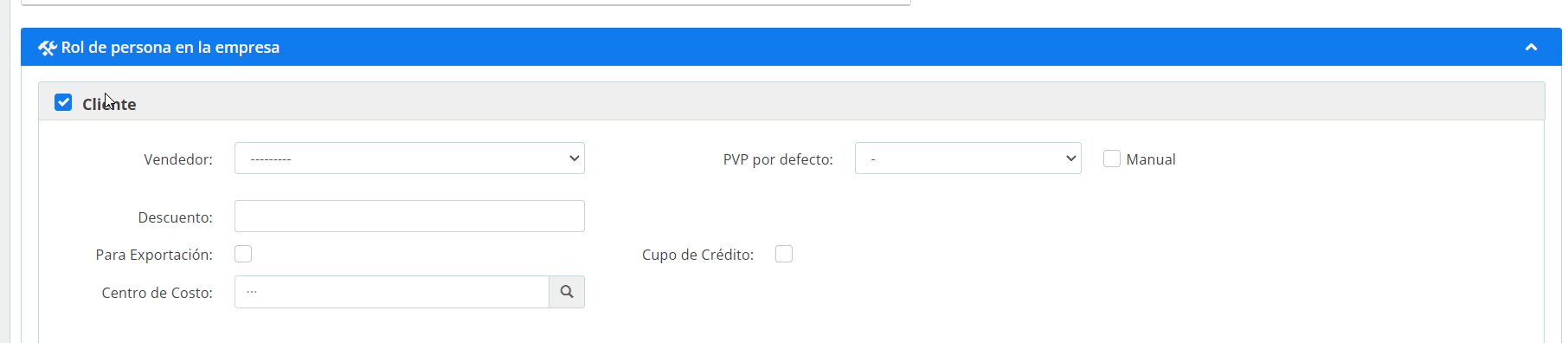
Puedes configuras los siguientes campos:
- Vendedor: podrás asociar un vendedor como encargado de la cuenta del cliente. Aparecerá automáticamente ese vendedor al registrar una factura de este cliente.
Importante: para poder seleccionar un vendedor, es necesario que esté registrado como una persona y tenga asociado el rol como vendedor.
- Descuento: esta opción te permite dejar predeterminado un porcentaje de descuento para el cliente.
- PVP por Defecto: en este campo puedes establecer un precio de venta por defecto, para la elaboración de transacciones.
- Manual: este casillero se activa si deseas ingresar de forma manual el precio de venta en las transacciones que se le realicen al cliente.
- Para Exportación: en el caso de ser un cliente de exportación, marcas la opción.
- Centro de Costo: puedes establecer un centro de costo específico para el cliente.
- Cupo de crédito: esta opción te permite definir si el cliente tiene cupo de crédito.
Rol proveedor

Puedes configuras los siguientes campos:
- Centro de Costo: aquí puedes asociar al proveedor un centro de costo específico, mismo que se cargará automáticamente al crear una factura tipo proveedor.
- Cia Relacionada: habilitar esta casilla te permitirá llevar un control de los proveedores relacionados con la empresa.
- Artesano: marcando esta opción se está registrando una persona como proveedor artesano, por lo tanto, todas las facturas de compra asociadas no gravaran IVA.
- Ret IR y Ret IVA: aquí puedes seleccionar los códigos de retención de impuesto a la renta y el impuesto de retención IVA que afecta al bien o servicio. Esto tendrá efecto en la pestaña de retenciones.
Rol empleado
Puedes configurar toda la configuración de los datos de un empleado de forma normal.

Rol accionista
Aquí indicas la cuenta contable por pagar para el movimiento contable de esta persona.

Rol vendedor
Te permite relacionar un documento a un vendedor.

Al finalizar, es necesario dar clic en el botón ![]() para que los datos queden almacenados correctamente en el sistema.
para que los datos queden almacenados correctamente en el sistema.